在 Microsoft Intune 中監視裝置設定原則
Intune 包含一些功能,可協助監視和管理您的裝置設定原則。 例如,您可以檢查原則的狀態、檢視指派給原則的裝置,以及更新現有原則的屬性。
您也可以使用 Intune 中的 Microsoft Copilot,以取得原則和原則中所設定的設定之詳細資訊。
本文顯示如何檢查現有裝置設定原則的指派狀態、進行變更、針對衝突進行疑難排解,以及如何針對其中一些功能使用 Copilot。
本功能適用於:
- Android
- iOS/iPadOS
- macOS
- Windows
檢視現有的原則
- 登入 Microsoft Intune 系統管理中心。
- 選取 [裝置]>[管理裝置]>[設定]>[原則] 索引標籤。
系統會顯示您所有的原則。 您也會看到平台、原則類型,以及原則是否已指派。
注意事項
如需裝置設定原則的更深入報告資訊,請移至 Intune 報告。
檢視關於原則的詳細資料
建立裝置設定原則之後,Intune 會提供報告資料。 這些報告會顯示原則的狀態,例如成功指派給裝置,或原則是否顯示衝突。
在 [裝置]>[管理裝置]>[設定]>[原則] 索引標籤中,選取現有的原則。
裝置和使用者簽入狀態 會顯示使用原則簽入的所有使用者或裝置數目。 如果一個裝置有多個使用者,則此報告會顯示每個使用者的狀態。 當使用者或裝置使用 Intune 簽入時,他們會收到您原則中的設定。
系統會顯示下列狀態:
- 成功: 已成功套用原則。
- 錯誤:此原則無法套用。 訊息通常會顯示錯誤碼並連結到說明。
- 衝突:兩個設定會套用至相同的裝置,Intune 無法排序衝突。 系統管理員應該檢閱。
- 擱置中:裝置尚未簽入 Intune 以接收原則。
- 不適用:裝置無法接收此原則。 例如,原則會更新 iOS 11.1 的特定設定,但裝置使用 iOS 10。
選取 [裝置指派狀態]:

此報告顯示上次簽入之使用者的相關資訊。 選取 [產生報告],以查看已接收原則之裝置的最新原則指派狀態。 您也可以篩選指派狀態,只查看錯誤、衝突等等。
裝置和使用者簽入狀態 和 裝置指派狀態 報告中的數字不同很正常。
返回 [裝置和使用者簽入狀態],選取 [每個設定狀態]:

此報告會顯示原則中的個別設定及其狀態。
返回 [裝置和使用者簽入狀態],選取 [檢視報告]:
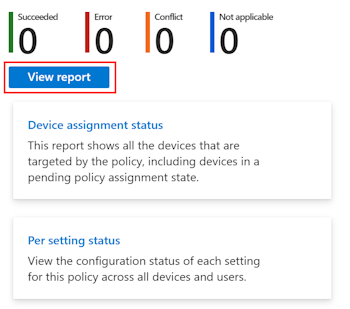
檢視報告 會顯示指派給該特定裝置設定原則之裝置的詳細資訊,包括:
- 已接收原則的裝置
- 具有已接收原則之裝置的使用者名稱
- 簽入狀態,以及使用者/裝置上次使用原則簽入的時間
您也可以選取特定裝置來取得更多詳細資料,並使用篩選資料行來查看指派篩選選項。
返回 [裝置和使用者簽入狀態],您可以檢視和編輯特定原則的下列屬性資訊:
檢視所有裝置設定原則的詳細資料
移至 [裝置]>[管理裝置]>[設定]>[監視] 索引標籤:
![顯示在 Microsoft Intune 和 Intune 系統管理中心的裝置組態設定檔中選取 [監視] 索引標籤的螢幕擷取畫面。](media/device-profile-monitor/device-configuration-monitor-tab.png)
在此區域中,您可以存取 [設定原則指派失敗] 報告。 此報告可協助針對指派的設定原則進行錯誤和衝突的疑難排解。
此區域也可讓您快速存取下列報告:
- 具有受限制應用程式的裝置
- 裝置加密狀態
- 憑證
提示
在 [裝置] 中,選取 [監視]。 此區域會列出您可以使用的所有報告,包括裝置設定、合規性、註冊和軟體更新的報告。 如需所有 Intune 報告的詳細資訊,請移至 Intune 報告。
檢閱衝突
為了協助解決衝突,Intune 中有一些功能可協助您針對原則中的任何差異之處進行疑難排解。 發生衝突時,您也會看到包含此設定的所有設定原則。
在 [裝置]>[所有裝置] 中,您可以看到任何造成衝突的設定。
在 Intune 中,選取 [裝置]>[所有裝置]>,選取清單中的現有裝置。 終端使用者可以從其 [公司入口網站] 應用程式取得裝置名稱。
選取 [裝置設定]。 系統會列出所有套用至裝置的設定原則。
選取原則。 它會顯示該原則中套用至裝置的所有設定。
如果裝置具有 [衝突] 狀態,請選取該資料列。 在新視窗中,您會看到所有原則,以及具有造成衝突之設定的設定檔名稱。
既然您知道衝突的設定,以及包含該設定的原則,應該可以更輕鬆地解決衝突。
裝置韌體設定介面 (DFCI) 設定檔報告
DFCI 原則就像其他裝置設定原則一樣,按每個設定進行報告。 視製造商的 DFCI 支援而定,某些設定可能不適用。
使用您的 DFCI 設定檔設定,您可能會看到下列狀態:
符合規範: 當設定檔中的設定值符合裝置上的設定時,就會顯示此狀態。 在下列案例中可能會發生此狀態:
- DFCI 設定檔已成功設定設定檔中的設定。
- 裝置沒有由設定控制的硬體功能,且設定檔設定為 [已停用]。
- 整合可延伸韌體介面 (UEFI) 不允許 DFCI 停用該功能,且設定檔設定為 [已啟用]。
- 裝置缺少停用該功能的硬體,且設定檔設定為 [已啟用]。
不適用: 當設定檔中的設定值為 [已啟用] 或 [已允許],且找不到裝置上的相符設定時,就會顯示此狀態。 如果裝置硬體沒有該功能,就可能會發生此狀態。
不符合規範: 當設定檔中的設定值不符合裝置上的設定時,就會顯示此狀態。 在下列案例中可能會發生此狀態:
- UEFI 不允許 DFCI 停用設定,且設定檔設定為 [已停用]。
- 裝置缺少停用該功能的硬體,且設定檔設定為 [已停用]。
- 裝置沒有最新的 DFCI 韌體版本。
- 在使用 UEFI 功能表中的本機「選擇退出」控制項於 Intune 中註冊之前,已停用 DFCI。
- 裝置已在 Autopilot 註冊之外註冊至 Intune。
- 裝置未由 Microsoft CSP 註冊到 Windows Autopilot,或由 OEM 直接註冊。
![顯示您可以在 Microsoft Intune 和 Intune 系統管理中心的裝置設定原則上選取 [使用 Copilot 摘要] 的螢幕擷取畫面。](media/device-profile-monitor/copilot-summarize-policy.png)
![顯示當您在 Microsoft Intune 和 Intune 系統管理中心選取裝置時,選取 [使用 Copilot 探索] 之方式的螢幕擷取畫面。](media/device-profile-monitor/explore-with-copilot.png)

